Када је у питању управљање медијима на Линуку, ту јепостоји много различитих избора попут локалних алата за управљање медијима попут Коди и ОСМЦ и алата заснованих на серверима попут Медиатомб. Довољно је рећи да нема недостатка алата за управљање медијима на Линуку. Плек Медиа сервер је можда једно од најпопуларнијих решења за управљање медијима. То је власнички, бесплатни медијски центар који може да ради као наменски медијски сервер на Линуку, Виндовс-у, Мац-у, па чак и БСД-у. Плек има подршку за послужитељске оперативне системе, али многи људи користе софтвер на традиционалним рачунарима, попут Линук рачунара. У овом туториалу ћемо истражити како да подесимо Плек Медиа сервер на Линуку, додајемо медије и како комуницирамо са Плек-ом.
СПОИЛЕР АЛЕРТ: Померите се према доле и погледајте видео водич на крају овог чланка.
Верзија Линука обухваћена у овом туториалу јеУбунту. То је зато што је Убунту најпопуларнија дистрибуција од свих Линук дистрибуција. Плек се лако може инсталирати на друге Линук дистрибуције. Када преузмете софтвер за појединачна упутства потражите веб локацију Плек.
Инсталирајте Плек Медиа Сервер на Линук
Нажалост, Плек не долази сауграђена продавница софтвера унутар Убунту-а. То значи да морате преузети софтверски пакет да бисте га инсталирали. Идите на страницу за преузимање и у падајућем менију одаберите „Линук“. За 64-битне кориснике Убунтуа одаберите „Убунту 64-битни“. За 32-битну, одаберите „32-битни Убунту“.
Имајте на уму да сваки Плек упдате, корисникмораће да ручно преузме пакет Плек и инсталира га. Не желите да ово урадите? Пређите на базу знања о Плек-у и сазнајте како да додате спремиште у ваш систем за аутоматско ажурирање.
Отворите терминал и унесите директориј за преузимање помоћу команде ЦД.
cd ~/Downloads
Затим инсталирајте пакет помоћу дпкг алата.
sudo dpkg -i *.deb

Сада када је Плек инсталиран на систем, поново покрените рачунар. Ово ће осигурати да инсталирани софтвер и даље ради након поновног покретања.
Белешка: Не желите да се инсталирате са терминалом? Двапут кликните на пакет да бисте га инсталирали преко софтверске продавнице.
Подесите Плек на Линук
Да бисте конфигурисали Плек на Линуку, отворите веб прегледачи учитајте веб интерфејс. Ако сте инсталирали Плек на сервер који покреће Убунту сервер (или Убунту радну површину), сазнајте ИП адресу сервера помоћу команде ифцонфиг. Затим, помоћу ИП адресе, отворите веб прегледач да бисте посетили Плек вебУИ: хттп: // ип-адреса: 32400 / веб
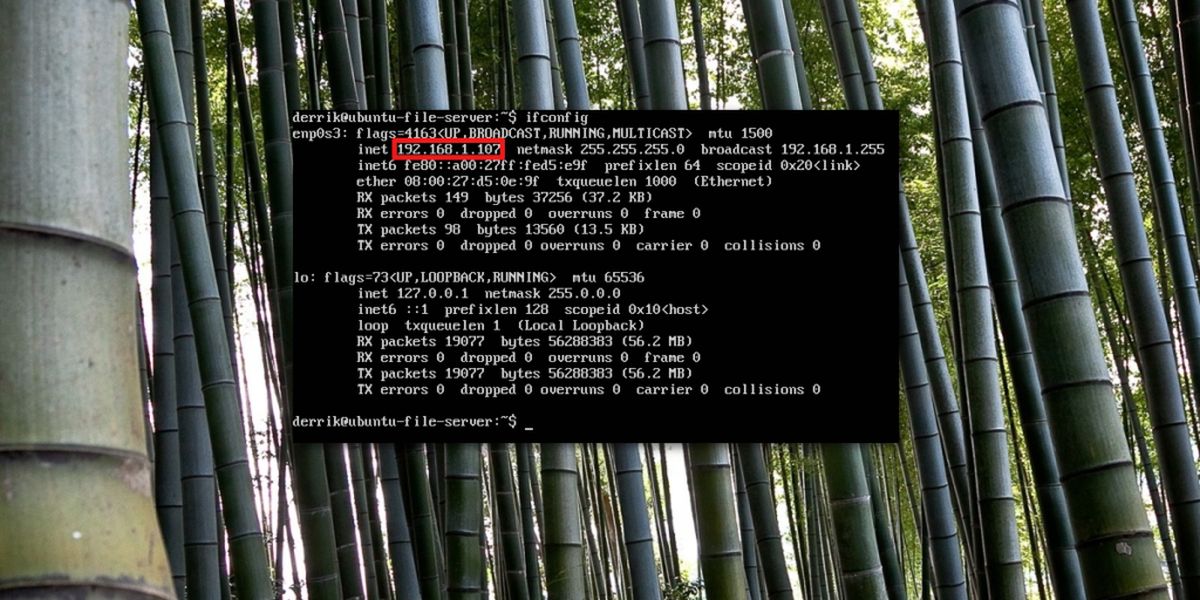
Ако сте на радној површини или преносном рачунару Убунту и користите га као Плек сервер, отворите веб прегледач и посетите ИП адресу:
http://localhost:32400/web
Креирајте Плек налог. То олакшава приступ серверу, јер ће се он везати за ваш налог. Након регистрације појавиће се промпт за Плек Пасс. Не брините, Плек се може бесплатно користити. Затворите промпт кликом на дугме Кс (или се пријавите ако одлучите).
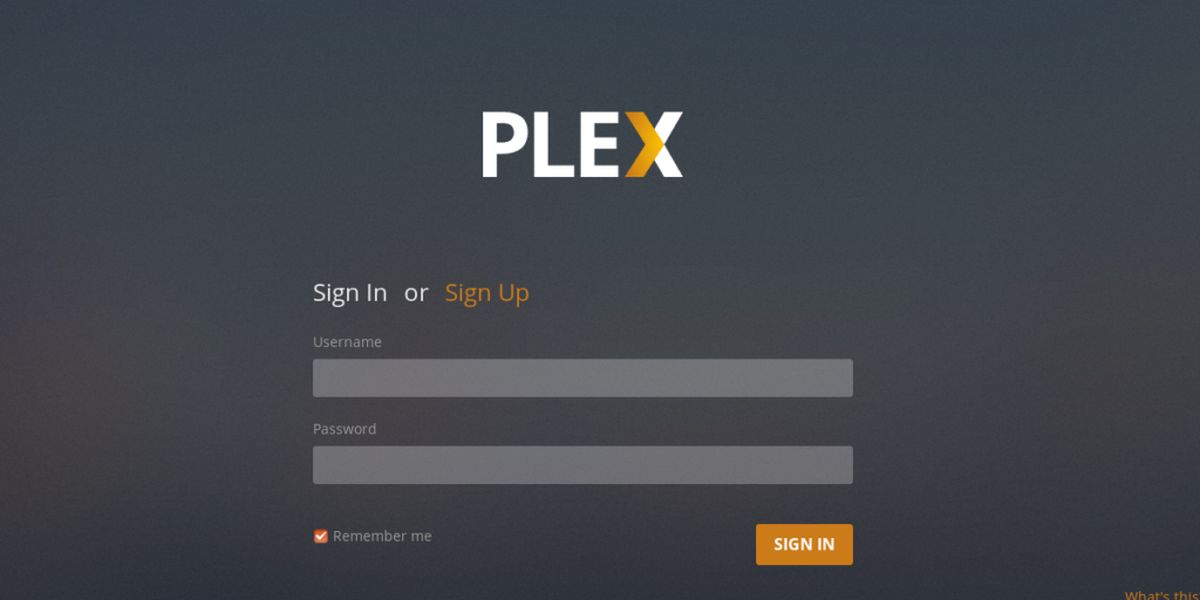
Плек вебУИ ће тада водити корисника кроз поступак подешавања. Све започиње давањем Плек сервера познатог имена, како бисте га лакше препознали на свом Плек налогу.
Иако изгледа неугодно пријавити се за анрачуна, ако имате један за Плек услугу олакшава родбини или пријатељима који нису паметни да лако приступе медијима. Будући да сервис аутоматски проналази уређаје на мрежи, нико неће требати да се петља са њим да би радио.
Додавање медија
Након што инсталирате медијски сервер Плек на Линук,следећи корак је додавање мало медија. У вебУИ-у кликните на дугме „додај библиотеку“. Затим одаберите врсту медијске библиотеке коју желите додати. Имајте на уму, Плек омогућава корисницима да организују медије у слике, музику, филмове и ТВ емисије.
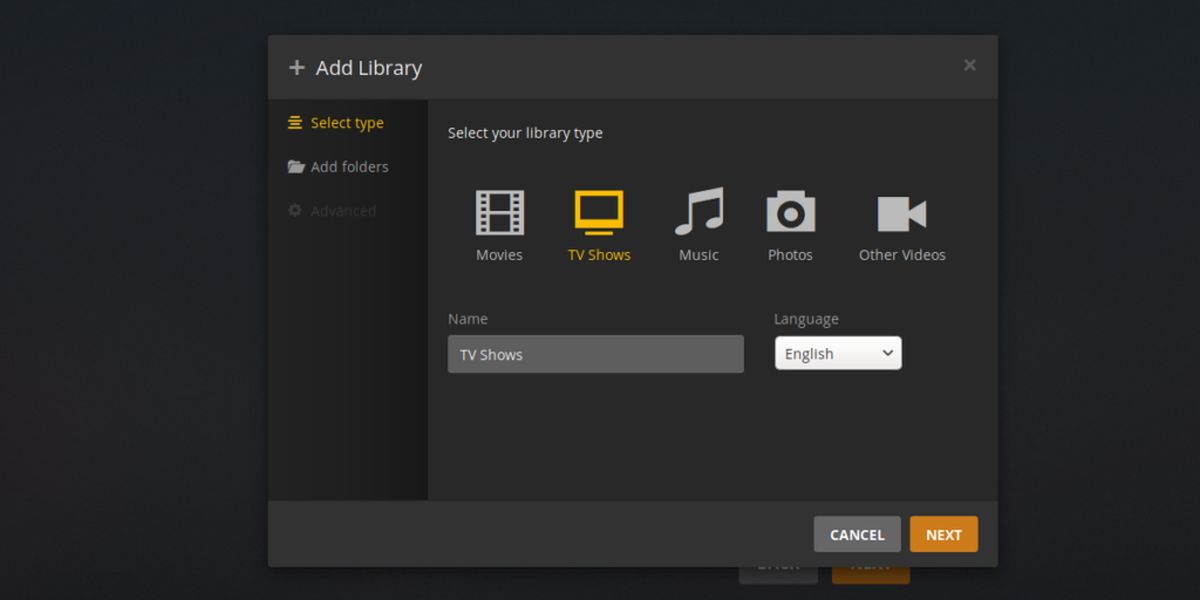
Изаберите врсту библиотеке, а затим унесите локацију датотека у менију. Када завршите, изаберите „Готово“ да бисте изашли из чаробњака.
Где користити Плек?
Плек се може користити на било ком рачунару, играћој конзоли илимобилни уређај који је у истој мрежи као и Линук ПЦ који угошћује сервер и медијуме. Да бисте приступили својој Плек библиотеци преко било којег уређаја у веб прегледачу, потребна је само ИП адреса. Да бисте пронашли ИП адресу сервера, погледајте одељак ифцонфиг горе.
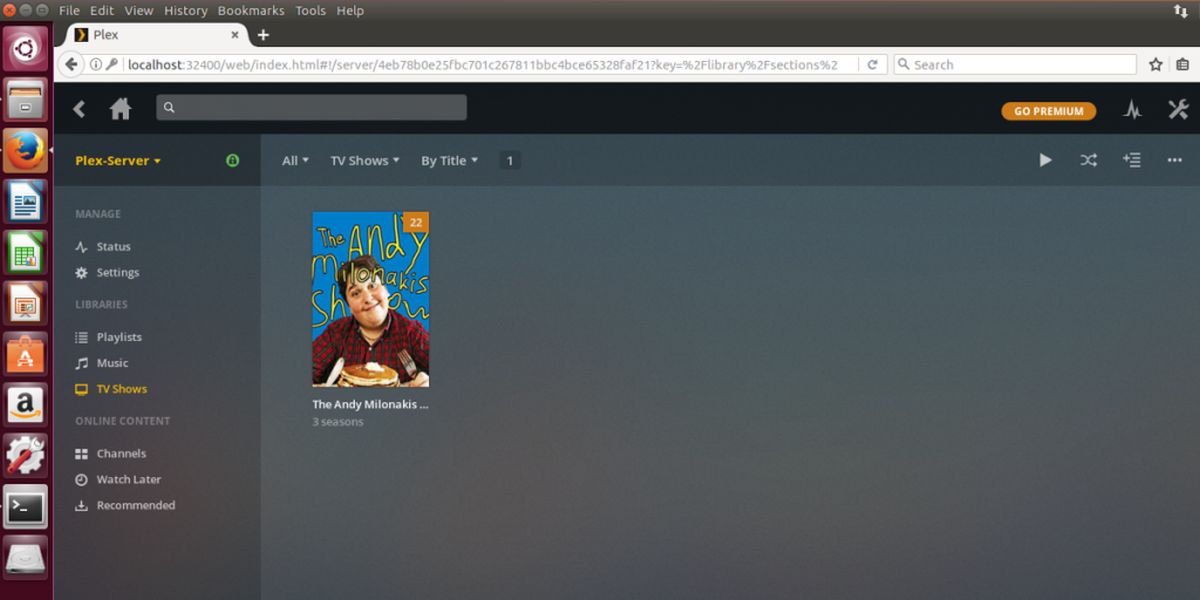
Алтернативно, Плек аутоматски може пронаћи било когасервера и пружа вам приступ све док се корисник пријави с Плек налогом. Када се пријавите, Плек ће аутоматски открити сервер на мрежи и затражити од корисника да веже Плек медиа сервер за налог.
Не желите да гледате Плек преко веб прегледача? Преузмите подржану апликацију Плек! Ево подржаних платформи.
Подржане апликације за гледање за Плек:
- иОС
- Андроид
- Виндовс Пхоне
- Року
- Аппле ТВ
- Нвидиа Схиелд
- Андроид ТВ
- Ксбок Оне
- Плаистатион 4
- Амазон Фире ТВ
- Цхромецаст
- Плаистатион 3
- Ксбок 360
- Различити Смарт телевизори
Сазнајте више о уређајима који подржавају Плек овде.
Закључак
Када је у питању управљање медијима на Линуку, ту јеопција свакако не постоји, а то отежава издвајање. На сву срећу, Плек се не издваја баш тешко, због тога колико може да понуди. Помоћу Плек-а корисници добијају бројне функције и могућност гледања својих медија на било чему, са паметних телефона, таблета, ТВ штапића попут Цхромецаста, веб прегледача, па чак и конзола за игре.
Ако имате пуно медија за управљање и Линук корисник, време је да озбиљно размислите о Плек-у.













Коментари